Win10 Edge浏览器闪退怎么办?
时间:2017-04-06 来源:互联网 浏览量:
Edge是Win10系统中的主要浏览器之一,也是微软大力推广的浏览器,全新的界面和不同的操作方式可以说是焕然一新,不过有用户在使用Edge浏览器的时候有时会遇到闪退的情况,有时一打开就自动关闭了,那么遇到这样的问题如何解决呢?
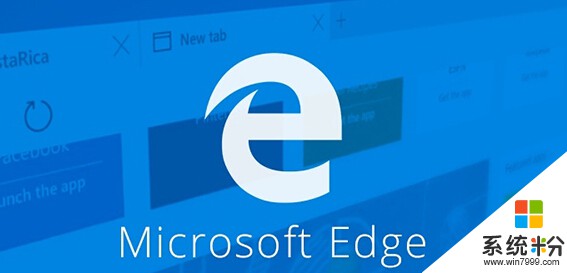
解决方法一:
建议您可以在桌面右击“这台电脑”,选择“管理”,打开计算机管理洁面后,展开“服务和应用程序”,找到
Windows License Manager Service服务,点击“属性”,在启动类型中调整为“自动”,然后再次选中Windows License Manager Service服务,右击选择“启动”。
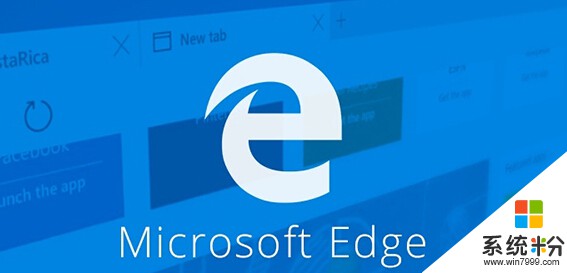
解决方法一:
建议您可以在桌面右击“这台电脑”,选择“管理”,打开计算机管理洁面后,展开“服务和应用程序”,找到
Windows License Manager Service服务,点击“属性”,在启动类型中调整为“自动”,然后再次选中Windows License Manager Service服务,右击选择“启动”。
如果问题依旧,您也可以尝试新建一个账户进行测试。
解决方法二:
1、在Windows10系统中在开始菜单中找到“设置”,然后点击打开;
2、在打开的设置面板中我们找到“系统”按钮;
3、然后在系统下面我们找到左边的“默认应用”,之后你会看到应用对应的“Web浏览器”;
4、点击“选择默认应用”,就可以看到系统自动列举出来的很多浏览器名称,选择Microsoft edge浏览器即可。
由于edge浏览器属于Metro应用,所以大家也可以尝试别的应用是否可以打开,并参考应用闪退类方案。
解决方法三:尝试重置Edge浏览器
1、在搜索框中输入Windows Powershell,然后以管理员身份运行;
2、输入以下命令并回车:
Get-AppXPackage -AllUsers | Foreach {Add-AppxPackage - DisableDevelopmentMode Register “$($_.InstallLocation)\AppXManifest.xml”}
3、修复完成后安Edge是否能打开。
解决方案四:修复系统
win+x+a,打开命令提示符管理员执行以下命令:
DISM.exe /Online /Cleanup-image /Scanhealth
DISM.exe /Online /Cleanup-image /Restorehealth
Sfc /scannow
修复系统完成后看能否打开Edge浏览器。
由于edge浏览器属于Metro应用,所以大家也可以尝试别的应用是否可以打开,并参考应用闪退类方案
我要分享:
相关教程
- ·win10浏览器闪退怎么办?win10浏览器打开闪退的修复方法!
- ·Win10 14942 Edge浏览器闪退怎么办?完美解决Edge闪退
- ·edge浏览器打不开怎么解决? Win10 edge浏览器闪退怎么处理?
- ·怎样用win10Edge浏览器查找内容?edge浏览器查找网上内容的方法。
- ·win10计算器总闪退怎么办,win10计算器闪退的修复方法
- ·win10 modern应用闪退怎么办|win10 modern闪退的修复方法
- ·桌面文件放在d盘 Win10系统电脑怎么将所有桌面文件都保存到D盘
- ·管理员账户怎么登陆 Win10系统如何登录管理员账户
- ·电脑盖上后黑屏不能唤醒怎么办 win10黑屏睡眠后无法唤醒怎么办
- ·电脑上如何查看显卡配置 win10怎么查看电脑显卡配置
win10系统教程推荐
- 1 电脑快捷搜索键是哪个 win10搜索功能的快捷键是什么
- 2 win10系统老是卡死 win10电脑突然卡死怎么办
- 3 w10怎么进入bios界面快捷键 开机按什么键可以进入win10的bios
- 4电脑桌面图标变大怎么恢复正常 WIN10桌面图标突然变大了怎么办
- 5电脑简繁体转换快捷键 Win10自带输入法简繁体切换快捷键修改方法
- 6电脑怎么修复dns Win10 DNS设置异常怎么修复
- 7windows10激活wifi Win10如何连接wifi上网
- 8windows10儿童模式 Win10电脑的儿童模式设置步骤
- 9电脑定时开关机在哪里取消 win10怎么取消定时关机
- 10可以放在电脑桌面的备忘录 win10如何在桌面上放置备忘录
win10系统热门教程
- 1 windows10息屏时间 win10系统如何调整屏幕息屏时间
- 2 Win10任务栏文件资源管理器图标如何改? Win10任务栏文件资源管理器图标改的方法
- 3 Win10打不开图片该怎么办?win10图片不能打开的解决方法
- 4windows怎么打开安全中心 win10安全中心如何打开
- 5Win10可以玩守望先锋吗?小编给你解答
- 6win10休眠文件hiberfil.sys怎么删除,win10删除hiberfil.sys的方法
- 7电脑彩打怎么设置打印彩色 win10打印机彩色打印设置方法
- 8win10浏览器无法上网怎么回事,解决win10浏览器上不了网的方法
- 9Win10桌面图标变白该怎么办?桌面图标显示异常的处理方法!
- 10win10正式版怎么永久激活,win10正式版激活怎么做
最新win10教程
- 1 桌面文件放在d盘 Win10系统电脑怎么将所有桌面文件都保存到D盘
- 2 管理员账户怎么登陆 Win10系统如何登录管理员账户
- 3 电脑盖上后黑屏不能唤醒怎么办 win10黑屏睡眠后无法唤醒怎么办
- 4电脑上如何查看显卡配置 win10怎么查看电脑显卡配置
- 5电脑的网络在哪里打开 Win10网络发现设置在哪里
- 6怎么卸载电脑上的五笔输入法 Win10怎么关闭五笔输入法
- 7苹果笔记本做了win10系统,怎样恢复原系统 苹果电脑装了windows系统怎么办
- 8电脑快捷搜索键是哪个 win10搜索功能的快捷键是什么
- 9win10 锁屏 壁纸 win10锁屏壁纸设置技巧
- 10win10系统老是卡死 win10电脑突然卡死怎么办
